Langkah pengaturan melalui command line
1. Ketik perintah berikut untuk mengaktifkan fitur web proxy di mikrotik
/ip proxy set enabled=yes
2. Set cache administrator
/ip proxy set cache-administrator=webmaster
3. Melihat hasil dari setting di atas
/ip proxy print
[message_box color=”green”]
enabled: yes
src-address: 0.0.0.0
port: 8080
parent-proxy: 0.0.0.0
parent-proxy-port: 0
cache-administrator: webmaster
max-cache-size: none
cache-on-disk: no
max-client-connections: 600
max-server-connections: 600
max-fresh-time: 3d
serialize-connections: no
always-from-cache: no
cache-hit-dscp: 4
cache-drive: system [/message_box]
src-address: 0.0.0.0
port: 8080
parent-proxy: 0.0.0.0
parent-proxy-port: 0
cache-administrator: webmaster
max-cache-size: none
cache-on-disk: no
max-client-connections: 600
max-server-connections: 600
max-fresh-time: 3d
serialize-connections: no
always-from-cache: no
cache-hit-dscp: 4
cache-drive: system [/message_box]
Langkah pengaturan melalui Winbox
1. Klik menu Winbox > IP > Web Proxy > Klik tab Web Proxy Settings.
2. Beri centang pada Enabled untuk mengaktifkan web proxy.
Port: ketikkan port yang digunakan. Umumnya 3128 atau 8080. Port 3128 adalah port default squid proxy.
Max. Cache Size: jika Anda ingin mengatur ukuran cache proxy, maka isi besar cache dalam kilobyte dan beri centang pada Cache On Disk. Perhatikan spesifikasi Router, apakah mempunyai storage yang cukup untuk melakukan ini.
Port: ketikkan port yang digunakan. Umumnya 3128 atau 8080. Port 3128 adalah port default squid proxy.
Max. Cache Size: jika Anda ingin mengatur ukuran cache proxy, maka isi besar cache dalam kilobyte dan beri centang pada Cache On Disk. Perhatikan spesifikasi Router, apakah mempunyai storage yang cukup untuk melakukan ini.
3. Setelah selesai klik OK atau Apply.
Setting setiap browser agar mengikuti proxy
Setelah salah satu dari 2 langkah di
atas dilaksanakan, selanjutnya adalah mengatur agar browser menggunakan
proxy. Praktek kali ini menggunakan alat jelajah Firefox versi 8.
Berikut caranya:
1. Pada Firefox, klik menu Option
2. Klik tab Advanced > Network > Settings…
3. Pilih Manual proxy configuration: dan isikan IP address router dan port yang sesuai.
4. Klik OK setelah selesai.
Cara ini disebut regular proxy karena user masih diberi pilihan apakah ingin menggunakan proxy atau
tidak. Untuk kesempatan berikutnya akan saya tambahkan dengan materi
tentang rule akses proxy.
Sumber : Mediabisnisonline.com
Sumber : Mediabisnisonline.com

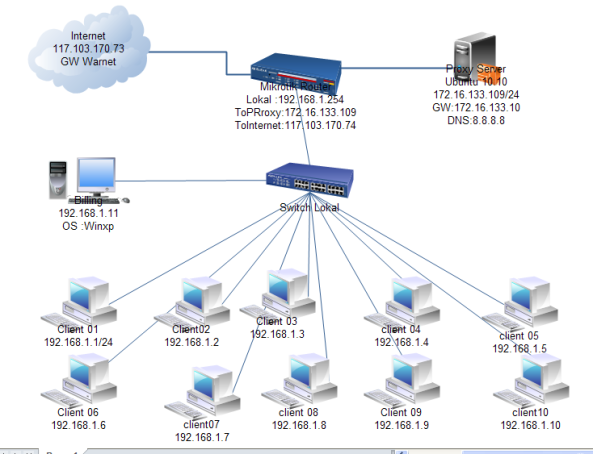
0 comments:
Post a Comment